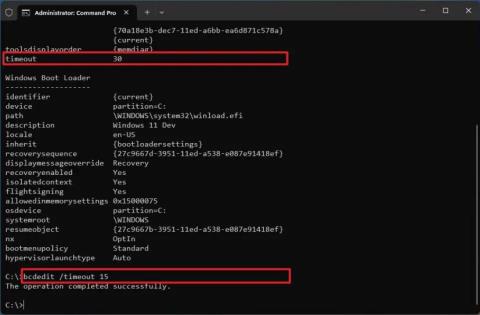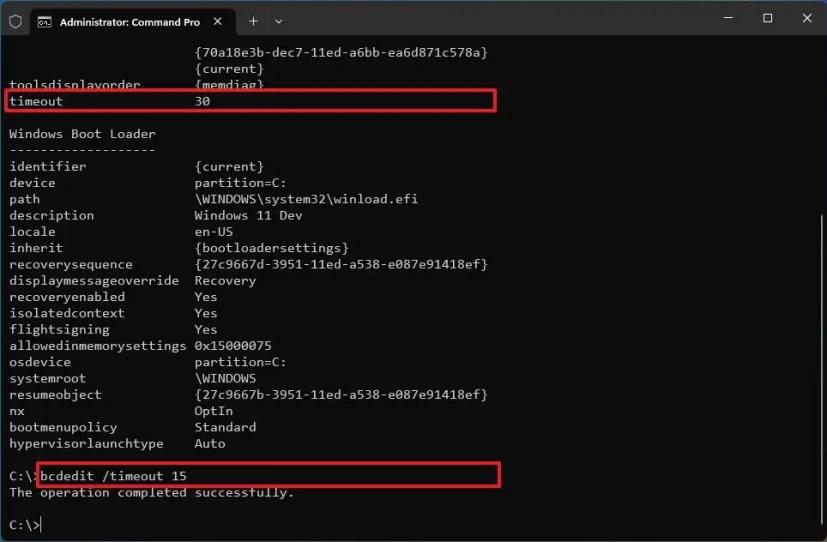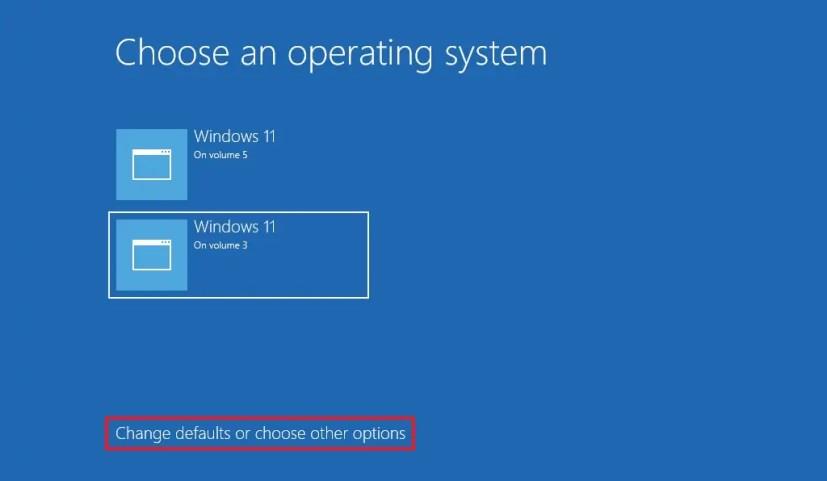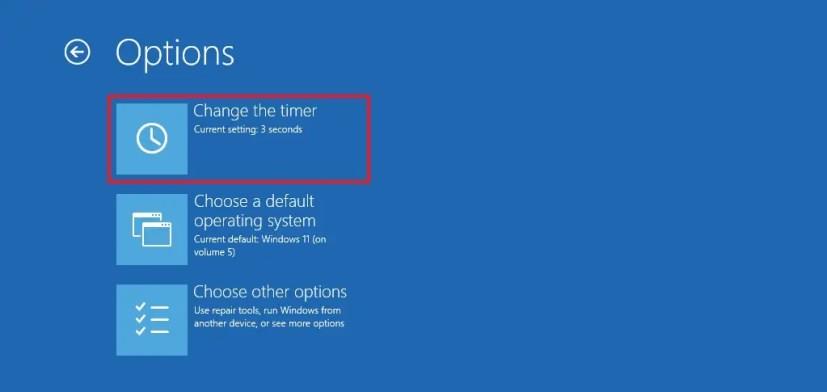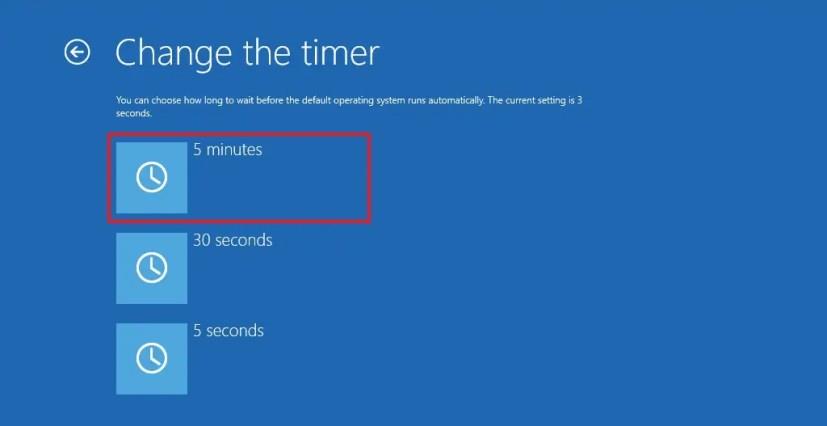- Pour modifier le délai d'expiration du menu de démarrage sous Windows 11, ouvrez l'invite de commande (admin) et exécutez la commande « bcdedit /timeout 15 » .
- Vous pouvez également régler la minuterie à partir des paramètres du gestionnaire de menu de démarrage.
Sur une configuration à double démarrage utilisant Windows 11 ou 10, vous pouvez modifier l'heure à laquelle le « Gestionnaire de démarrage Windows » apparaîtra à l'écran pour choisir le système d'exploitation avant que le système n'utilise la valeur par défaut pour démarrer l'ordinateur.
Si le délai d'expiration par défaut n'est pas suffisant ou si vous souhaitez accélérer le processus de démarrage avec l'entrée par défaut, Windows 11 (et 10) vous permet d'utiliser l'outil bcdedit (Boot Configuration Data Edit) pour modifier le délai d'expiration du menu de différentes manières. de différentes manières, mais l'utilisation de l'invite de commande et les paramètres des menus de démarrage offrent les moyens les plus simples d'accomplir cette tâche.
Ce guide vous apprendra les étapes pour modifier l'ordre du système d'exploitation dans le menu du gestionnaire de démarrage sous Windows 11 ou 10.
Modifier le délai d'expiration du menu de démarrage sur Windows 11 à partir de l'invite de commande
Pour modifier le délai d'expiration du menu du gestionnaire de démarrage sous Windows 11, procédez comme suit :
-
Ouvrez Démarrer sur Windows 11.
-
Recherchez Command Prompt , cliquez avec le bouton droit sur le premier résultat et sélectionnez l' option Exécuter en tant qu'administrateur .
-
(Facultatif) Tapez la commande suivante pour vérifier le délai d'expiration actuel et appuyez sur Entrée :
bcdedit
-
Tapez la commande suivante pour modifier le délai d'attente du menu du gestionnaire de démarrage et appuyez sur Entrée :
bcdedit /timeout TEMPS-SECONDES
Dans la commande, remplacez « TIME-SECONDS » par le nouveau délai d'attente en secondes. Ceci est un exemple qui modifie la durée du menu de démarrage sous Windows 11 à 15 secondes :
bcdedit /timeout15
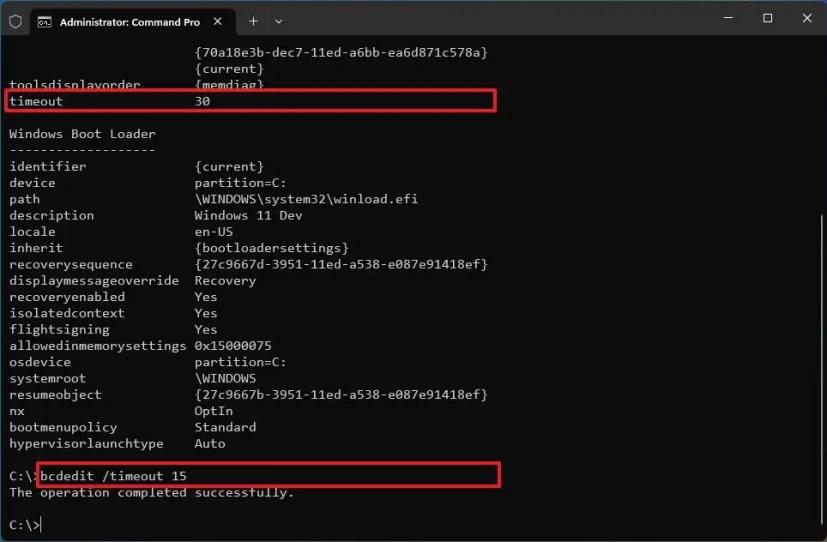
Une fois les étapes terminées, au prochain démarrage de l'ordinateur, le gestionnaire de démarrage apparaîtra pendant la durée que vous avez spécifiée, puis le système démarrera le système d'exploitation par défaut dans la liste .
Bien qu'il soit possible d'appeler l'outil de commande via PowerShell, vous risquez de rencontrer des problèmes. Par conséquent, il est recommandé d'exécuter les commandes bcdedit à l'aide d'une session administrateur d'invite de commande.
Modifier le délai d'expiration du menu de démarrage sur Windows 11 à partir du gestionnaire de démarrage
Pour modifier le délai d'expiration du menu du gestionnaire de démarrage à partir du gestionnaire de démarrage Windows, procédez comme suit :
-
Démarrez l'ordinateur.
-
Cliquez sur le paramètre « Modifier les valeurs par défaut ou choisir d'autres options » dans le menu du gestionnaire de démarrage.
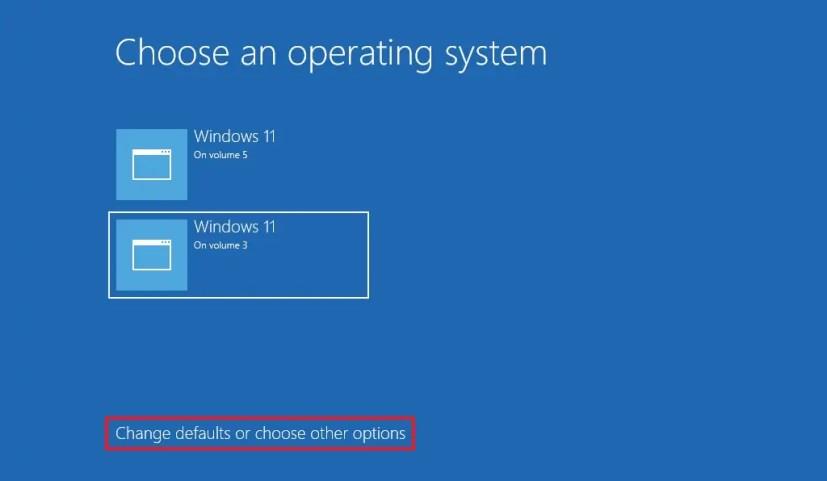
-
Cliquez sur l' option « Modifier la minuterie » .
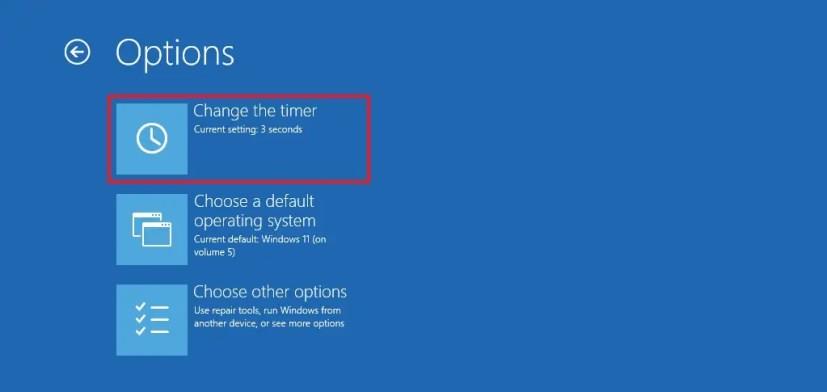
-
Choisissez l’une des durées disponibles, notamment « 5 » ou « 30 » secondes ou « 5 » minutes.
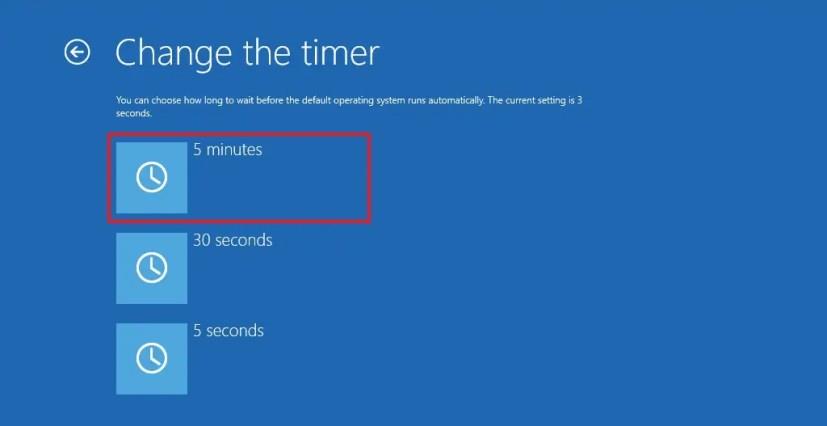
Une fois les étapes terminées, au prochain démarrage de l'appareil, le menu de démarrage apparaîtra pour la durée que vous avez spécifiée.